
XOOPS Cube Legacyのセットアップ
XOOPS公式サイトにて、CMS公開停止中となっております。
ご利用される際は自己責任でご利用ください。
このページでは、弊社ホスティングサーバー環境にXOOPS Cube Legacy(以下XOOPS Cube)をインストールする方法をご案内致します。
XOOPS(ズープス)は、当サイトのようなユーザ参加型コミュニティサイトを個人でも手軽に立ち上げたり、
色々なパーツ(モジュール)を組み合わせて好きな機能を追加できる柔軟かつ拡張性の高いCMSです。
XOOPS Cubeにモジュールを追加してお客様の好みにカスタマイズしたり、実際に運用される場合の方法や注意点等につきましては、
XOOPS Cube公式サイトをご参考下さいますようお願い致します。
(追加するモジュールの必須環境によっては、弊社サーバで利用できない場合もございます。その場合はご容赦願います)
※この設定は、2020年9月23日に以下環境で動作を確認しております。
弊社ホスティングサーバー + Windows10 + XOOPS Cubeのバージョン2.2.3
MySQLの設定
XOOPS Cubeのセットアップを行う前に、MySQLの設定を行います。
設定方法は、こちらをご覧ください。
MySQLの設定後、セットアップを開始します。
XOOPS Cubeのダウンロード
XOOPS Cubeの日本語サイトより、インストールに必要なファイルをダウンロードし、適当なフォルダに解凍します。
XOOPS Cube日本語サイト:http://xoopscube.jp/
トップページの「今すぐダウンロード」をクリックします。
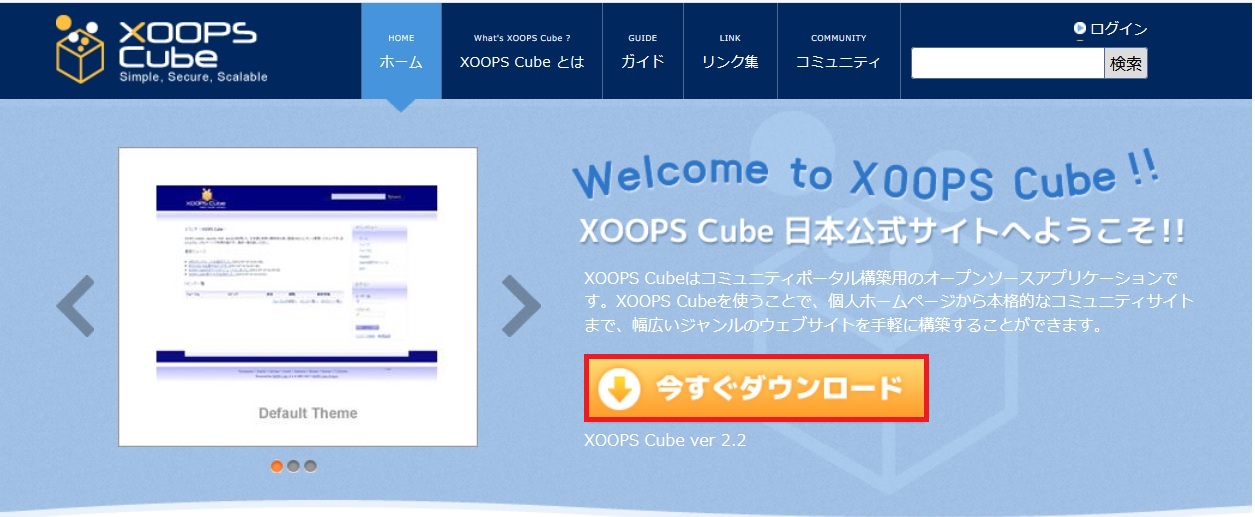
「xoops X パッケージ版ダウンロード」をクリックし、Zipファイルをダウンロードします。
ダウンロードが完了したら適当なフォルダに解凍します。
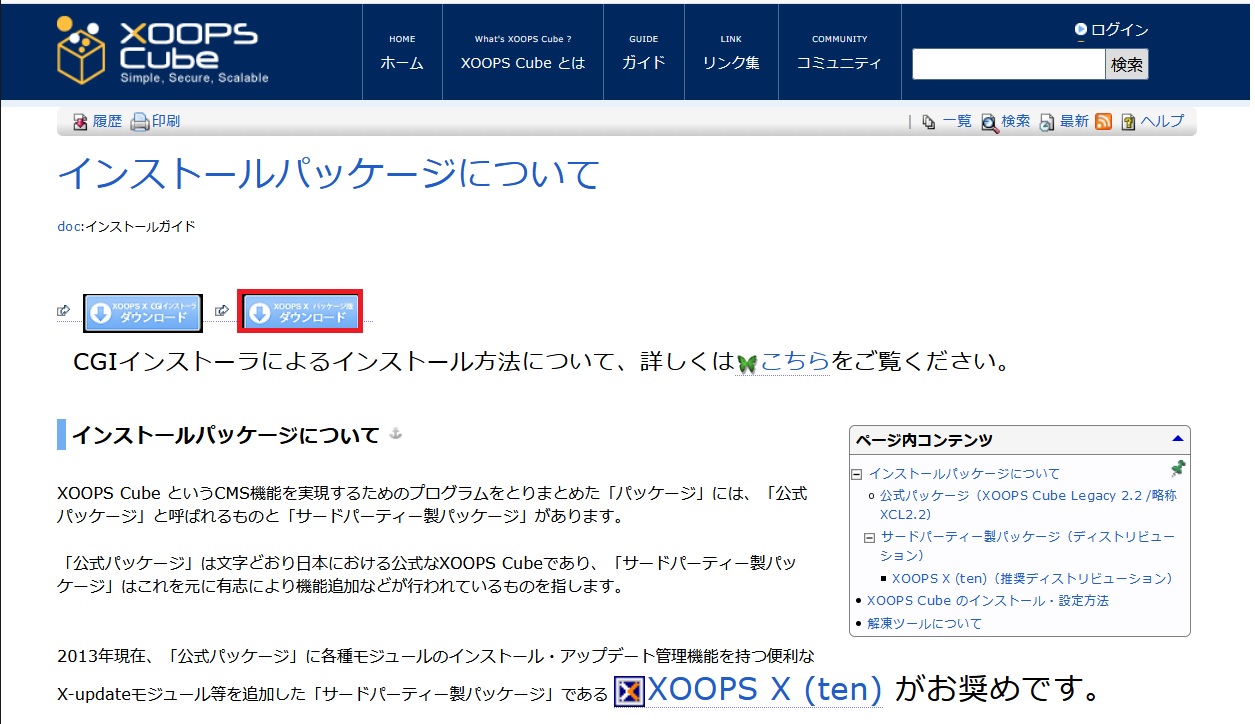
ファイルのアップロード
お客様のサーバ上の /www/htdocs に公開用のディレクトリを作成し、
解凍後作成されたlegacy-stableフォルダの「html」の内容を全てアップロードします。
(今回はアップロードにFileZilaを利用しています)
今回は、xoopsというディレクトリをサーバ上に作成し、そこにアップロードすることにします。
※FileZilaでのディレクトリの作成方法は、作成したいディレクトリに移動し、ファイルなどのない場所で右クリックし、
「ディレクトリの作成」をクリックすることで作成ができます。
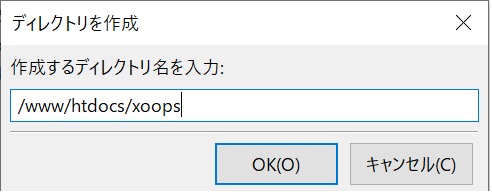
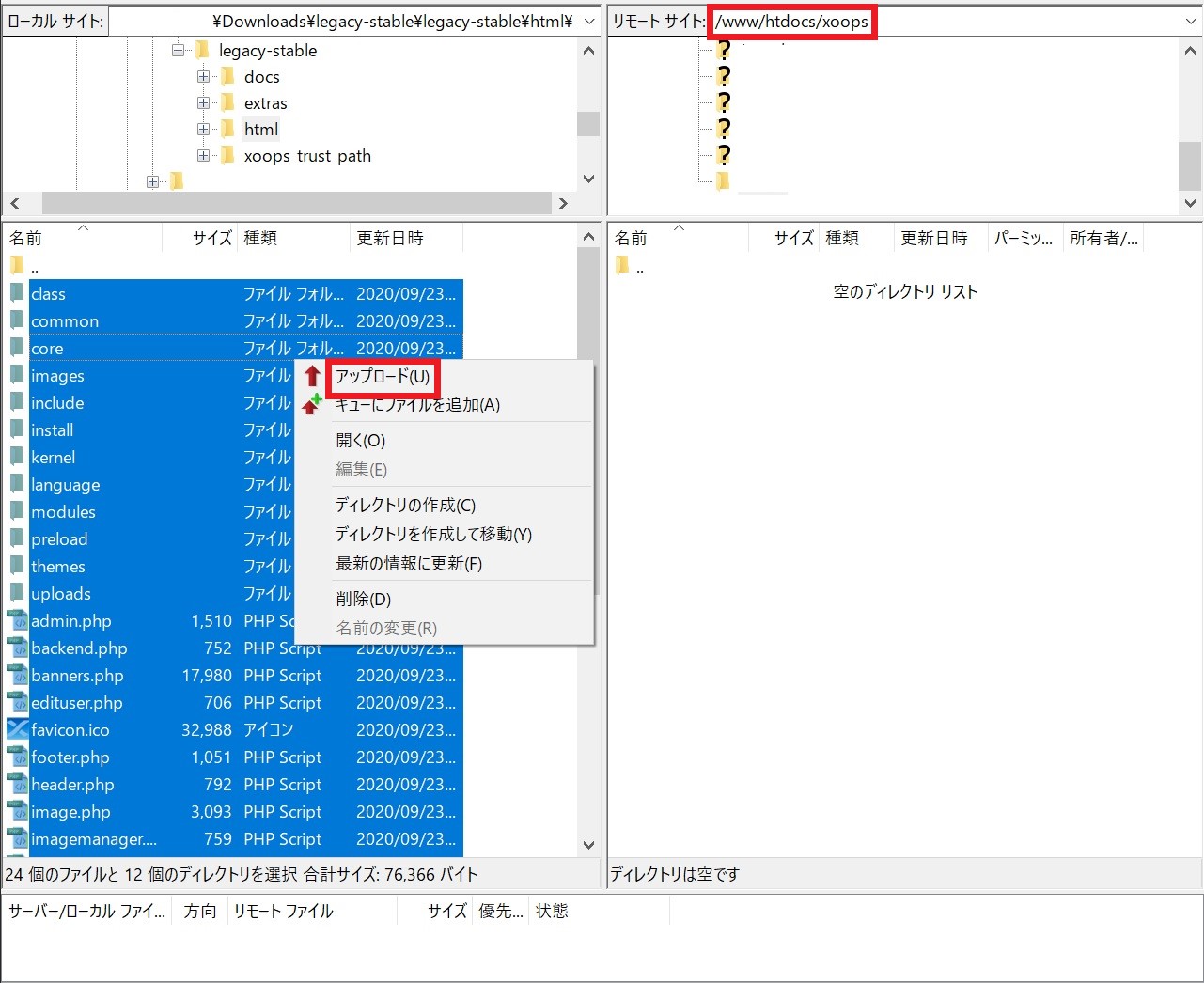
続けて、 /www/htdocs/xoops/ 以下に 「docs」「extras」「xoops_trust_path」「.gitignore」をアップロードします。

ファイルのパーミッション変更
アップロードしたファイルのパーミッション変更を行います。
アップロードしたディレクトリの「xoops_trust_path」以下にある、「cache」、「templates_c」、「uploads」を選択して、
右クリックして、パーミッションの変更を選択して下さい。
パーミッションの変更のウインドウが開きますので、属性値を[777]に変更して、OKをクリックしてください。
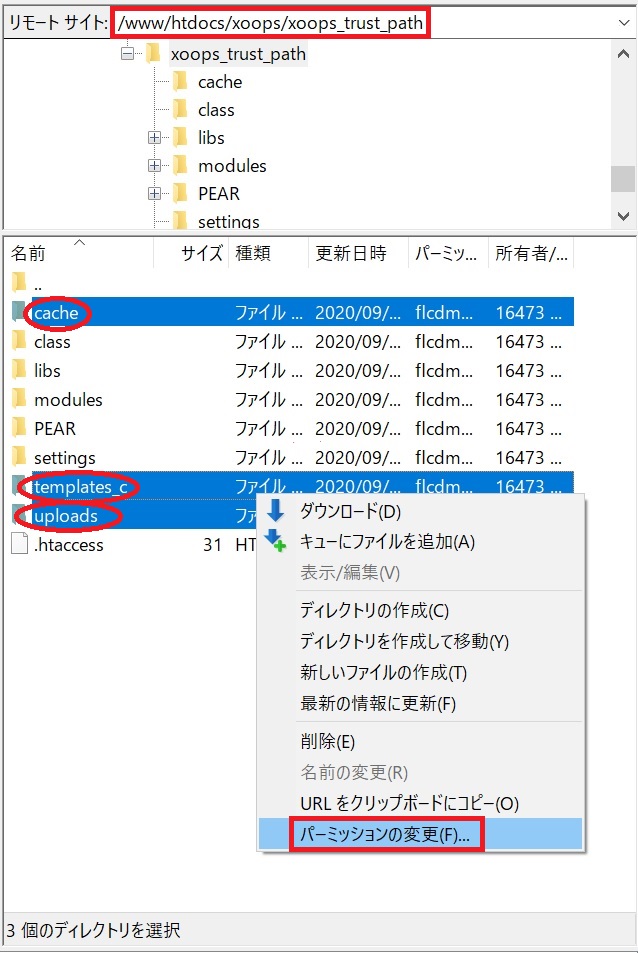
同様に「xoops」以下にある、「mainfile.php」のパーミッションを[666]に変更して、OKをクリックしてください。
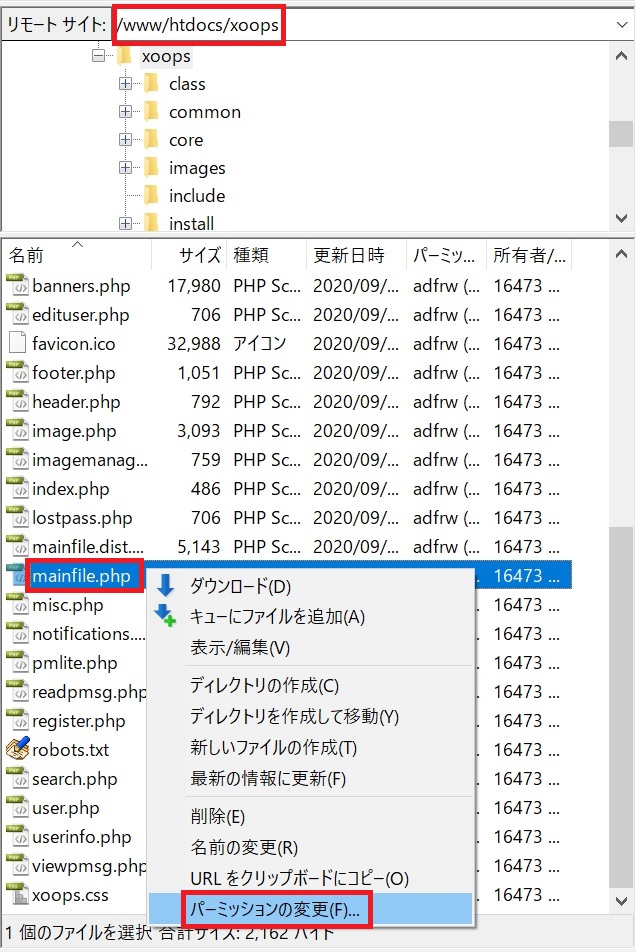
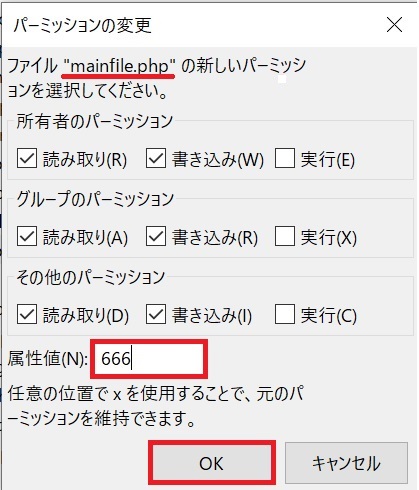
インストールウィザードの開始
XOOPS Cubeをアップロードしたディレクトリにブラウザでアクセスすると、インストールウィザードが開始します。
この例では、htdocsディレクトリの直下にxoopsディレクトリを作成したので、ブラウザでアクセスするURLは
「http://お客様のドメイン/xoops/」となります。
インストール作業に使用する言語(ja_utf8)を選択したら、右下の「→」をクリックして下さい。
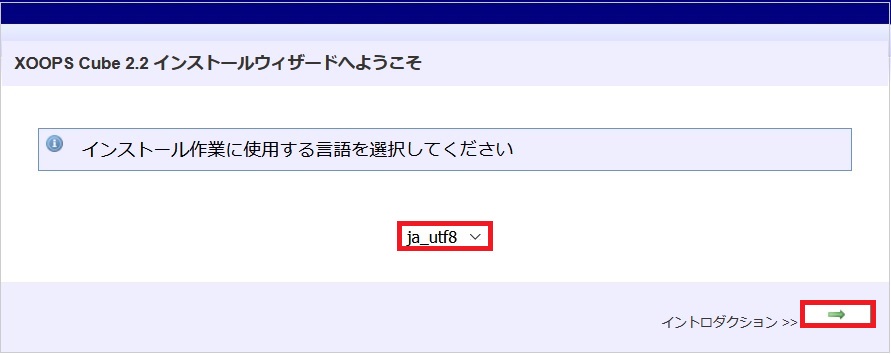
XOOPS Cubeのインストールの解説と、インストールに必要な要件が表示されます。
右下の「→」をクリックして下さい。
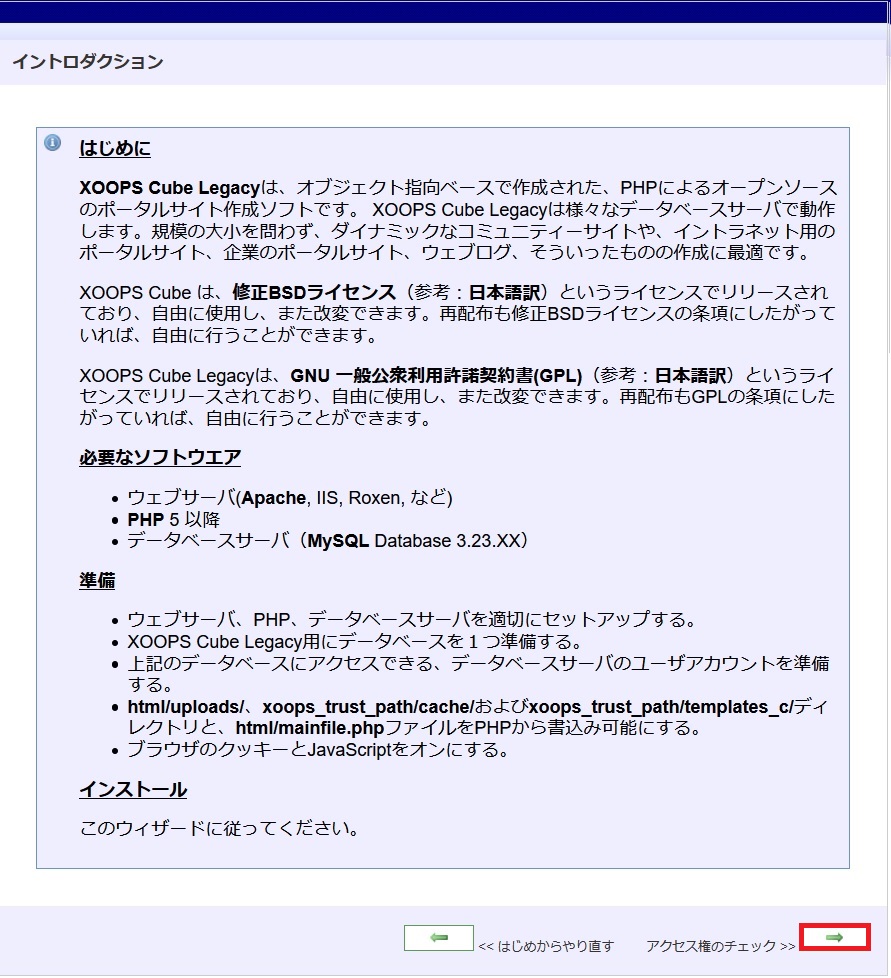
アクセス権のチェック
ファイルのアクセス権のチェックが行われます。
ファイルをアップロードした時にファイルのアクセス権は変更済です。
アクセス権に問題が無ければ、右下の「→」をクリックします。
アクセス権に問題が有る場合は、前に戻りアクセス権の変更を行ってから、再度インストールをお願いします。
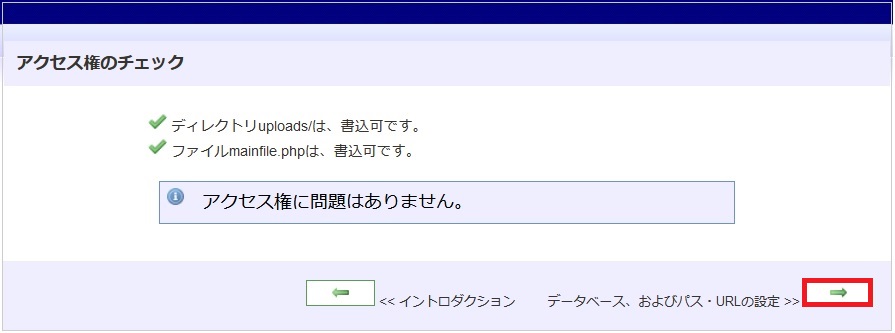
データベースの設定
データベースの設定を行います。
最初にSite Managerで設定、確認した情報をここに入力します。
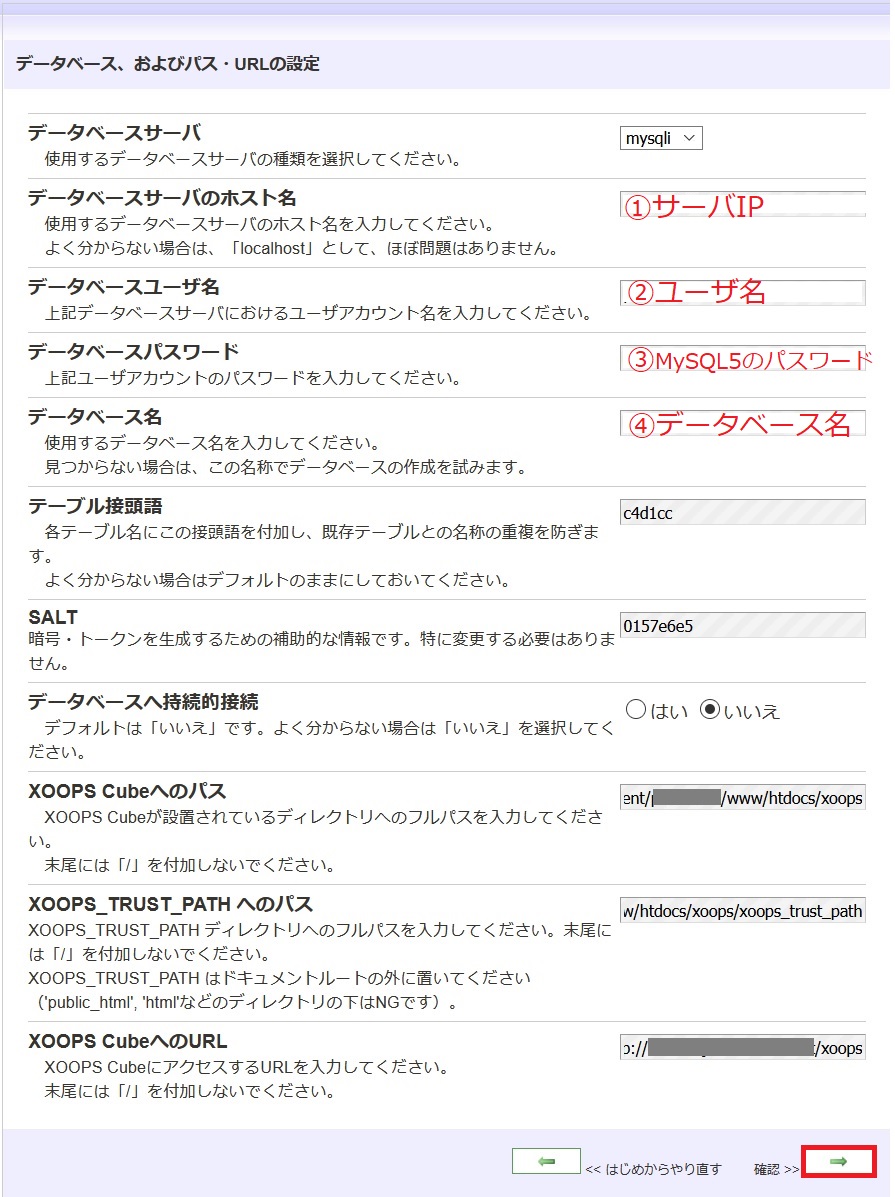
なっていれば問題ありません。
完了後、右下の「→」をクリックして下さい。
設定内容の確認とチェック
ここからしばらくは、設定内容の確認とチェックのみとなります。
最初はデータベースの設定内容の確認画面です。
間違いなければ、右下の「→」をクリックして下さい。
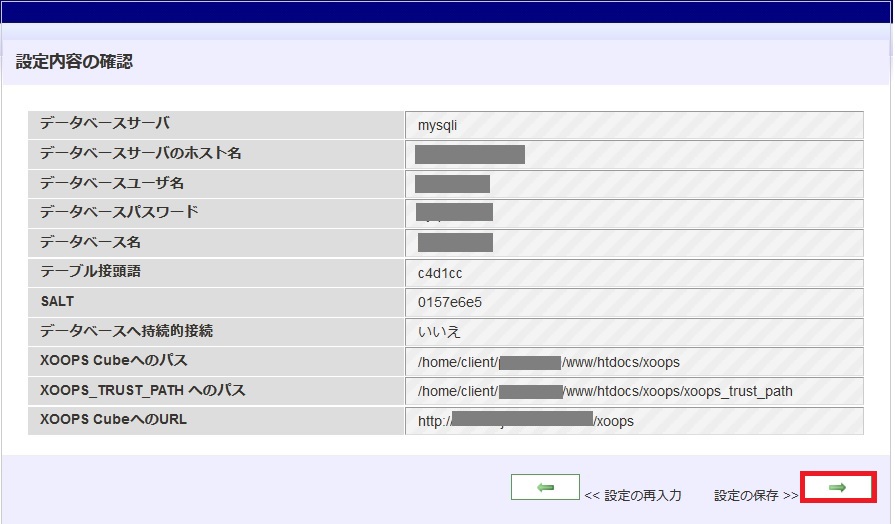
今までの設定が保存されたmainfile.phpが作成されました。
「次へ」をクリックして下さい。
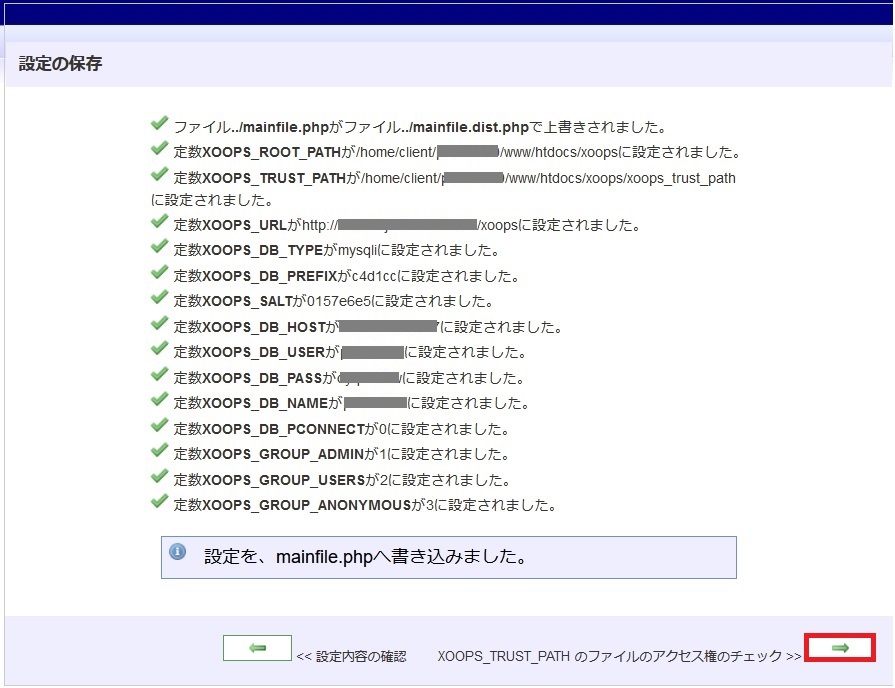
次に「xoops_trust_pathファイルのアクセス権チェック」が行われます。
問題が無ければ右下の「→」をクリックしてください。
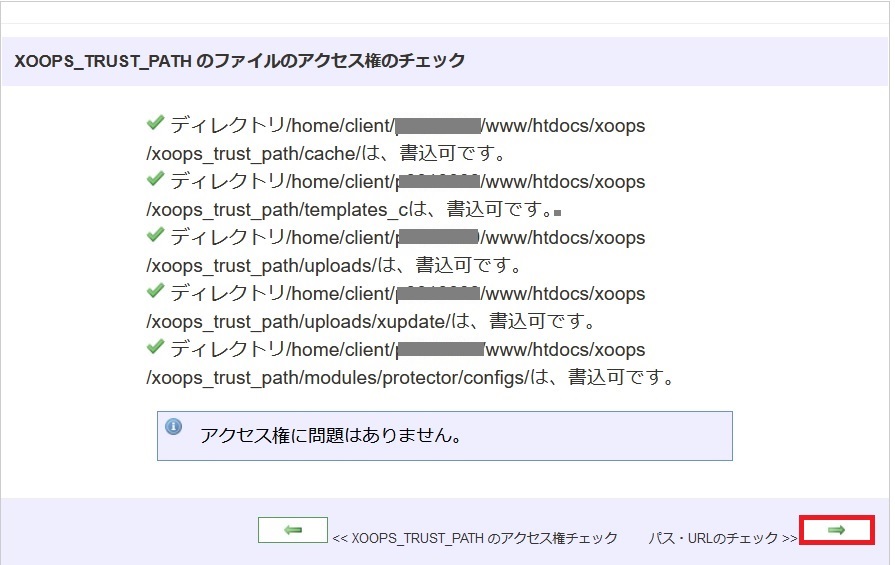
URLとパスのチェック
データベースを設定した際のパスとURLのチェックが行われます。
設定に問題が無ければ、「次へ」をクリックして下さい。
もし、チェックに問題が有れば、前に戻りパスとURLを再度行います。
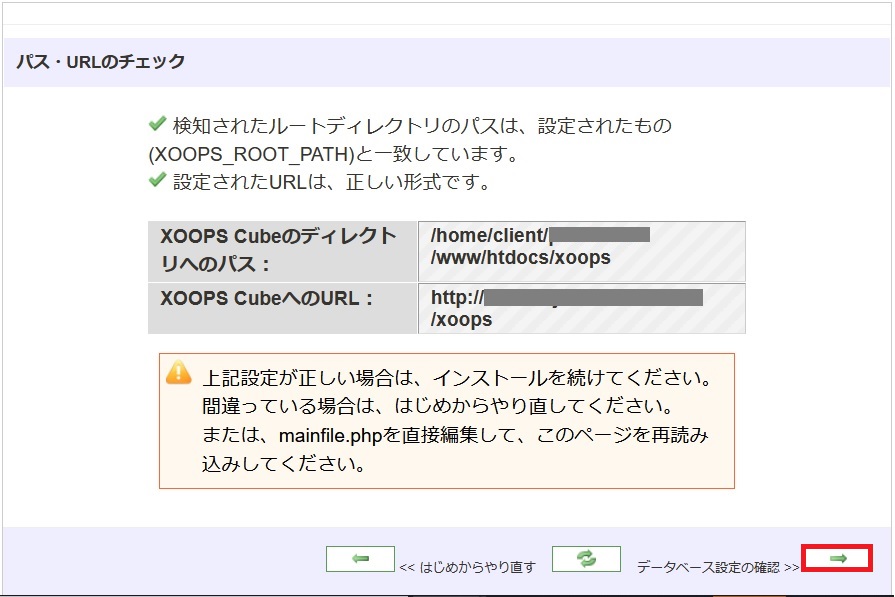
データベース設定の確認
データベースを設定した際の情報を元に、データベースのチェックが行われます。
こちらも問題が無ければ右下の「→」をクリックして下さい。
もし、チェックに問題が有れば前に戻り、お客様のデータベースの設定を確認して、再度設定をお願いします。
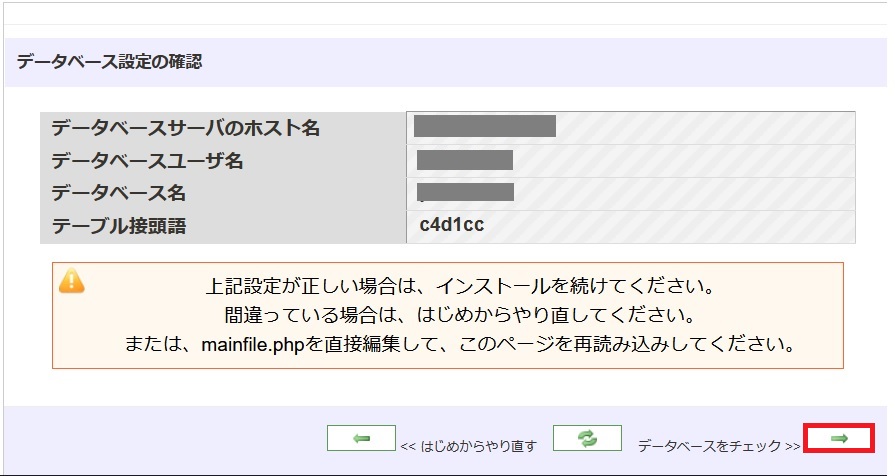
お客様のデータベースに、XOOPS Cubeのテーブルが作成されました。
右下の「→」をクリックして下さい。
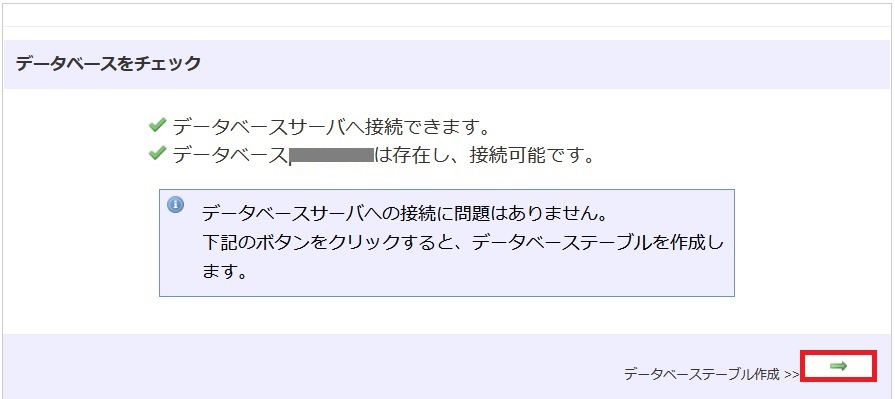
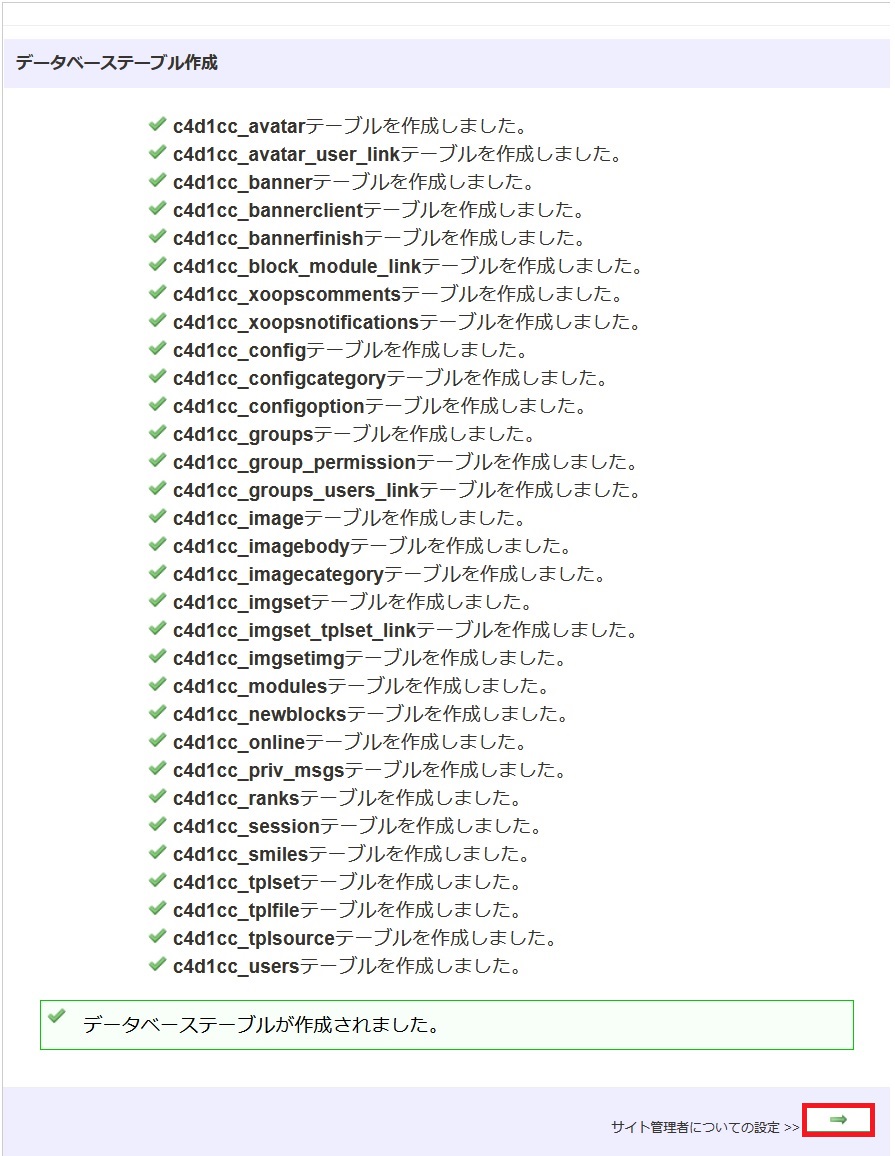
サイト管理者の登録
サイト管理者についての設定を行います。
・管理者ユーザ名:サイトを管理する任意のアカウント名を登録します。
・管理メールアドレス:サイト管理に使うメールアドレスを登録します。
・管理者パスワード/管理者パスワード(再入力):管理者ユーザとしてログインする任意のパスワードを登録します。
すべて入力したら、右下の「→」をクリックして下さい。
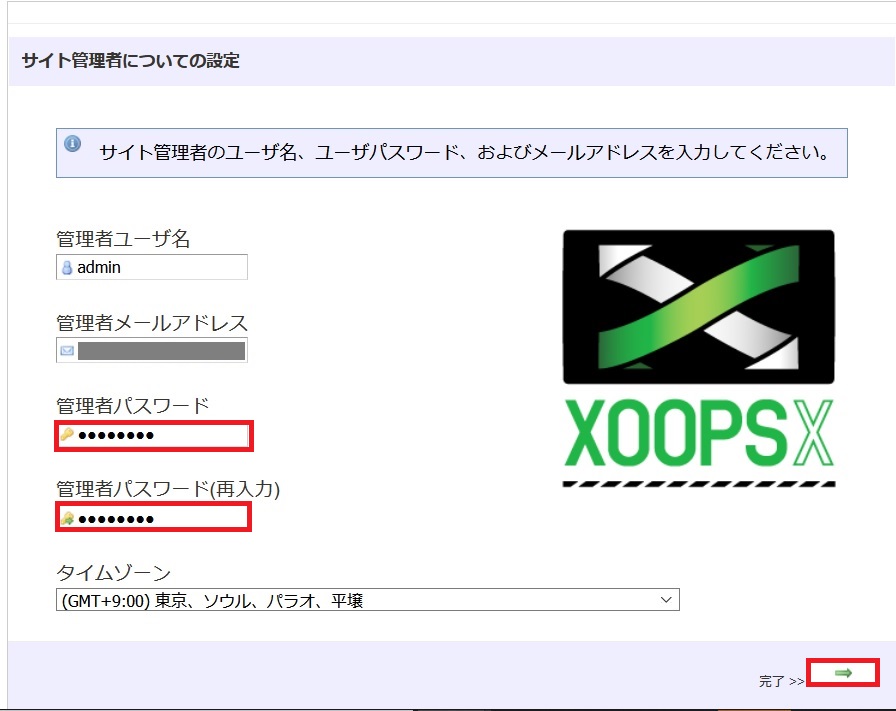
データベースにデータが生成されます。
右下の「→」をクリックして下さい。
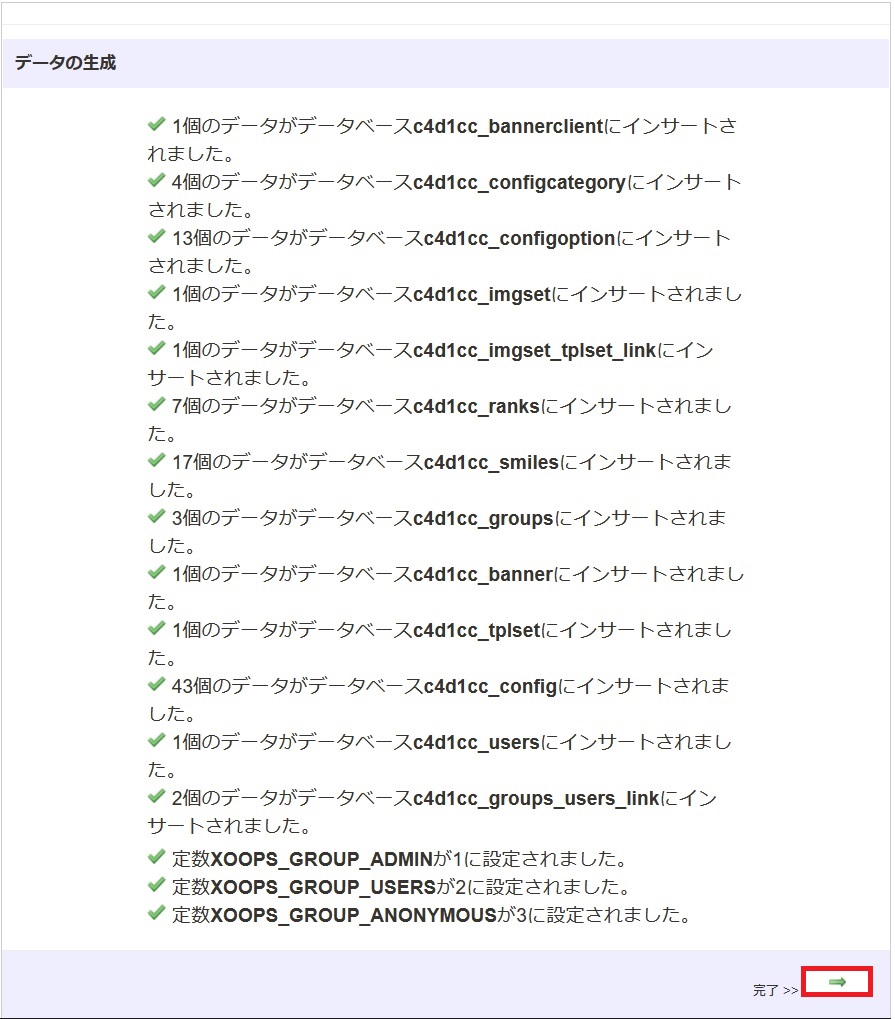
インストールの第1ステップの完了
インストールの第1ステップが完了しました。
ここで右下の「→」をクリックしても、インストールの第2ステップへ進むことができないため、
再度ブラウザより「http://お客様のドメイン/xoops/」を開きなおします。
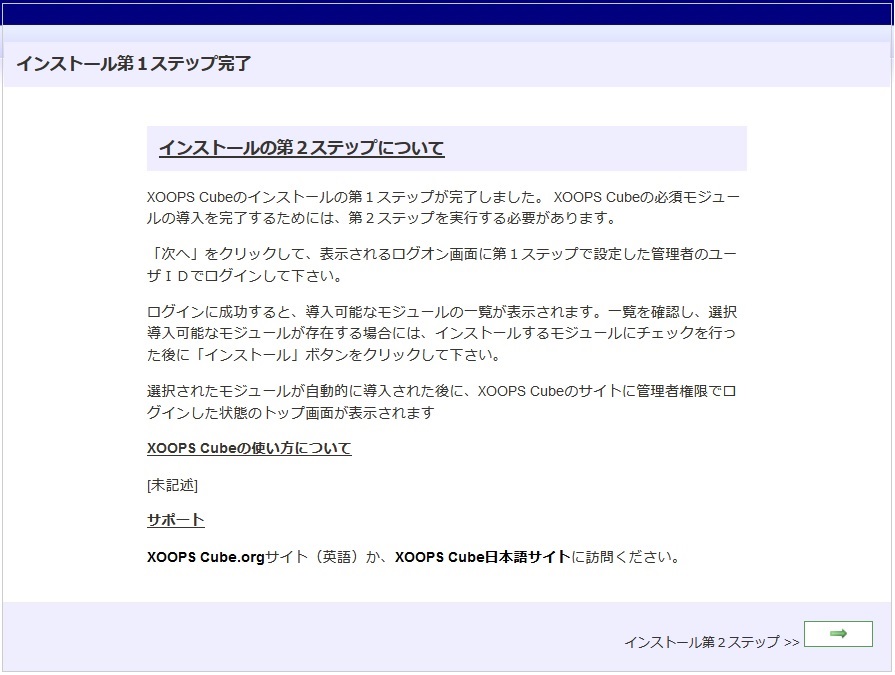
インストールの第2ステップ
ブラウザで「http://お客様のドメイン/xoops/」を開きなおすと以下のページが表示されます。
「インストール」をクリックしてください。
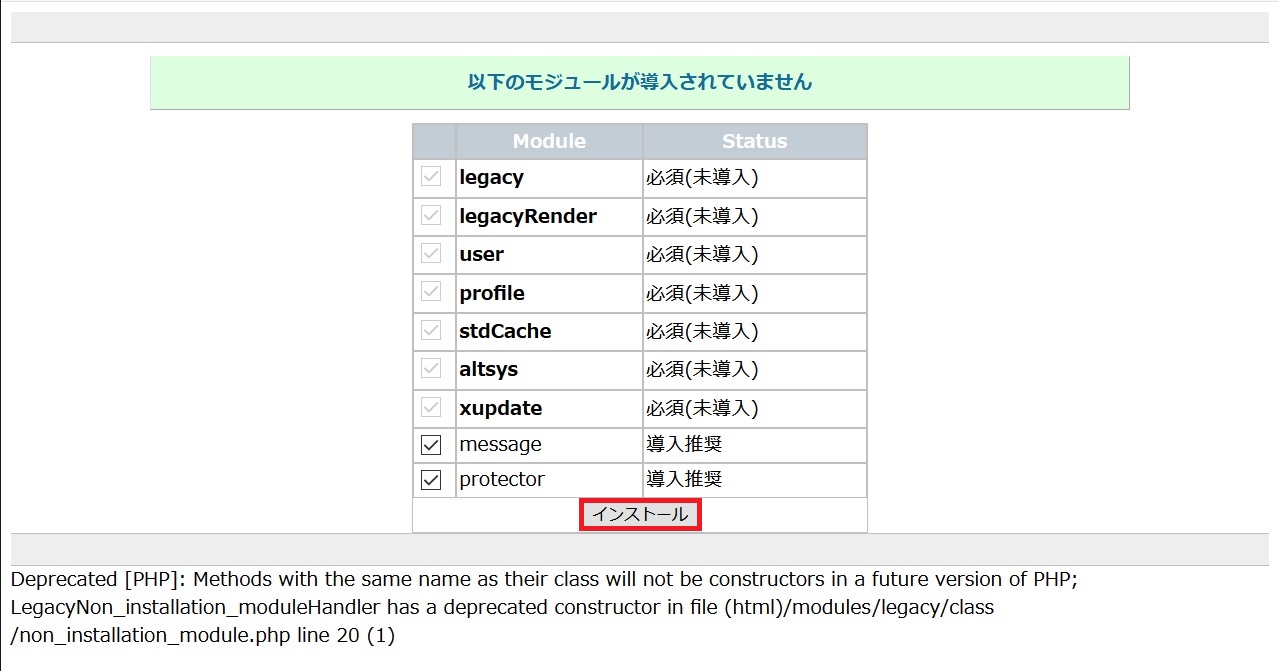
以下のような「ユーザーメニュー」のページが表示されればインストールは完了です。
右側にある「管理者メニュー」より様々な設定を行うことができます。
XOOPS Cubeの様々な使い方については、XOOPS Cubeの日本語サイト等をご覧ください。
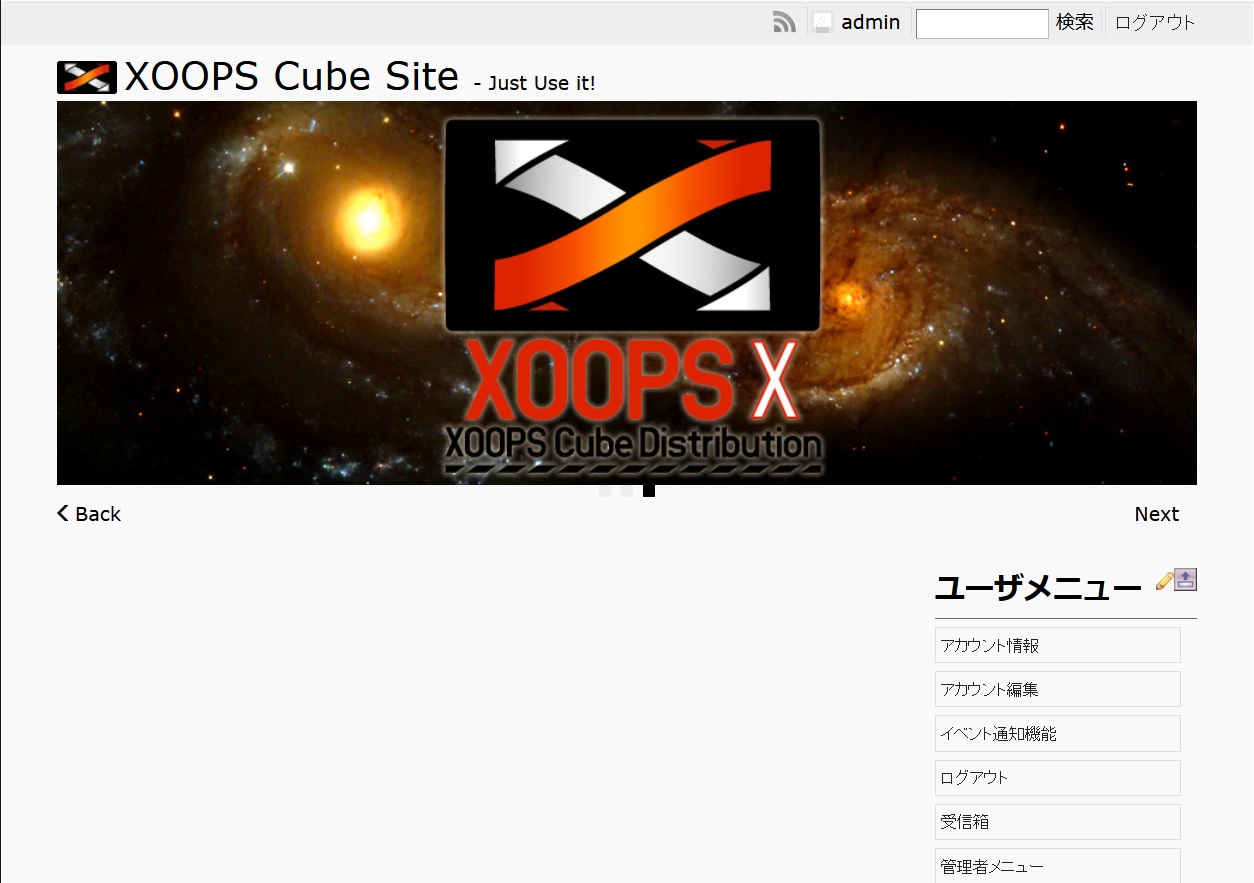
※この設定は、2020年9月23日に以下環境で動作を確認しております。
弊社ホスティングサーバー + Windows10 + XOOPS Cubeのバージョン2.2.3